Cara menyelamatkan, memperbaiki, dan menginstal ulang grub boot loader di Ubuntu
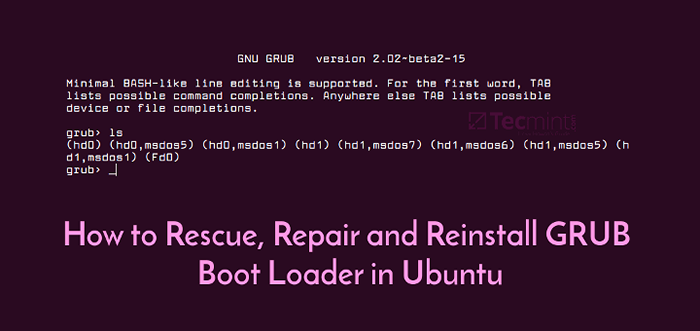
- 4919
- 1379
- Karl O'Connell DDS
Tutorial ini akan memandu Anda tentang cara menyelamatkan, memperbaiki, atau menginstal ulang mesin Ubuntu yang rusak yang tidak dapat di -boot karena fakta bahwa pemuat boot grub2 telah dikompromikan dan tidak dapat memuat boot loader yang mentransfer kontrol lebih lanjut ke kernel Linux. Di semua sistem operasi Linux modern grub adalah loader boot default.
Prosedur ini telah berhasil diuji pada Ubuntu 16.04 Edisi server dengan loader boot grub rusak. Namun, tutorial ini hanya akan mencakup prosedur penyelamatan Grub Server Ubuntu, meskipun prosedur yang sama dapat berhasil diterapkan pada sistem Ubuntu apa pun atau pada sebagian besar distribusi yang berbasis di Debian.
Persyaratan
-
- Unduh Ubuntu Server Edition DVS ISO Image
Anda mencoba mem-boot mesin server Ubuntu Anda dan Anda melihat bahwa sistem operasi tidak lagi dimulai dan Anda menemukan bahwa program boot loader tidak lagi berfungsi?
Biasanya, GNU Grub Konsol minimal muncul di layar Anda, seperti yang diilustrasikan pada tangkapan layar di bawah ini. Bagaimana Anda bisa mengembalikan grub di ubuntu?
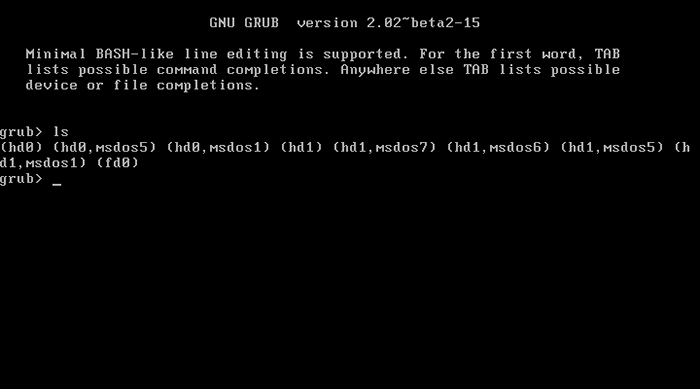 Konsol Ubuntu Grub
Konsol Ubuntu Grub Ada banyak metode di Linux yang dapat digunakan untuk menginstal ulang grub yang rusak, beberapa dapat melibatkan kemampuan untuk bekerja dan mengembalikan boot loader dengan menggunakan baris perintah Linux dan yang lainnya cukup sederhana dan menyiratkan boot perangkat keras dengan a Linux Live CD dan menggunakan indikasi GUI untuk memperbaiki boot loader yang rusak.
Di antara metode paling sederhana, yang dapat digunakan dalam distribusi berbasis Debian, terutama pada sistem Ubuntu, adalah metode yang disajikan dalam tutorial ini, yang hanya melibatkan boot mesin ke dalam ubuntu live dvd ISO Image ISO Image ISO.
Gambar ISO dapat diunduh dari tautan berikut: http: // rilis.Ubuntu.com/
Instal ulang ubuntu grub boot loader
1. Setelah Anda mengunduh dan membakar Ubuntu ISO gambar, atau membuat tongkat usb yang dapat di -boot, masukkan media yang dapat di -boot ke dalam drive mesin yang sesuai, reboot mesin dan instruksikan Bios untuk boot ke ubuntu live image.
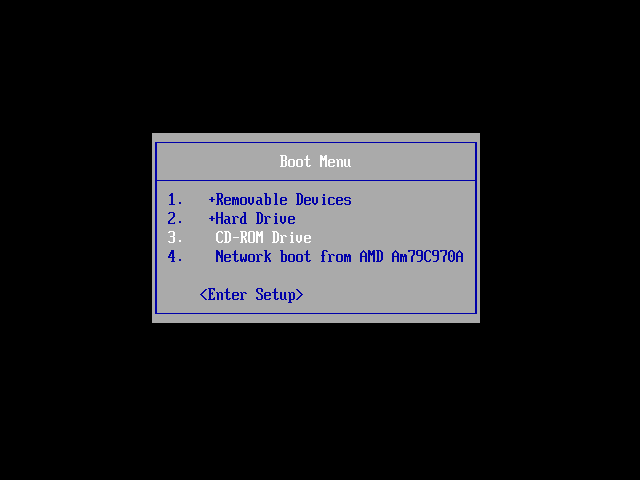 Menu boot mesin
Menu boot mesin 2. Di layar pertama, pilih bahasa dan tekan [Memasuki] kunci untuk melanjutkan.
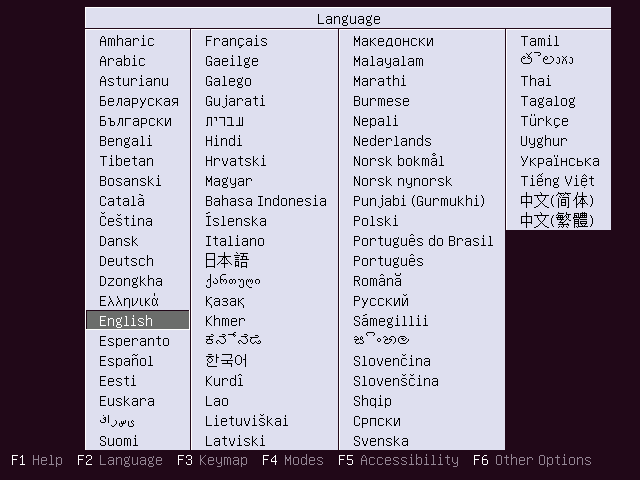 Pilih bahasa
Pilih bahasa 3. Di layar berikutnya, tekan F6 Kunci fungsi untuk membuka menu opsi lain dan pilih Pakar Opsi Mode. Lalu, tekan Melarikan diri kunci untuk kembali ke Opsi boot Baris dalam mode pengeditan, seperti yang diilustrasikan dalam tangkapan layar di bawah ini.
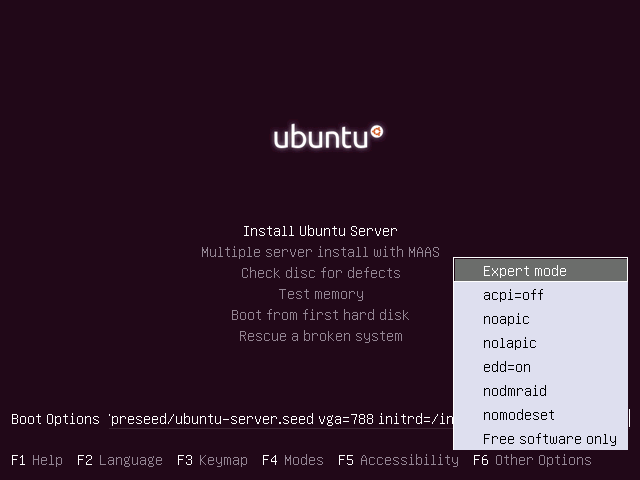 Mode Ahli Ubuntu
Mode Ahli Ubuntu 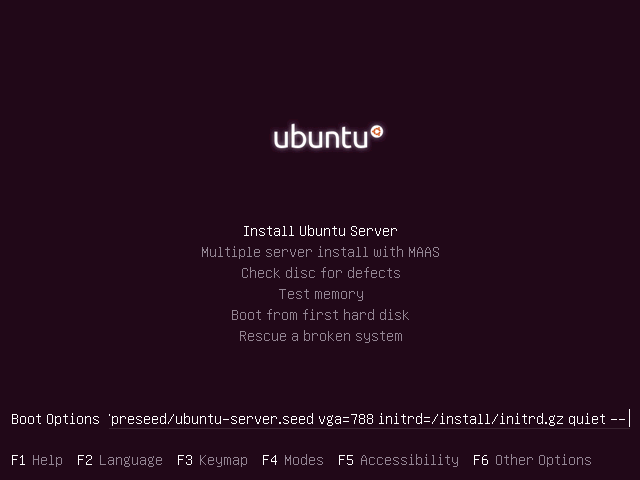 Opsi boot Ubuntu
Opsi boot Ubuntu 4. Selanjutnya, edit opsi boot gambar ubuntu live dengan menggunakan panah keyboard untuk memindahkan kursor sebelum diam string dan tulis urutan berikut seperti yang diilustrasikan dalam tangkapan layar di bawah ini.
penyelamatan/aktifkan = true
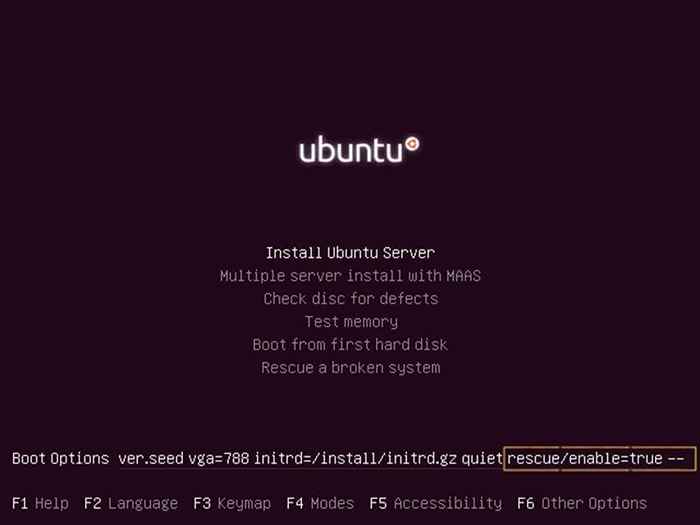 Aktifkan Opsi Boot Penyelamatan Ubuntu
Aktifkan Opsi Boot Penyelamatan Ubuntu 5. Setelah Anda menulis pernyataan di atas, tekan [Memasuki] kunci untuk menginstruksikan gambar ISO langsung untuk boot ke mode penyelamatan untuk menyelamatkan sistem yang rusak.
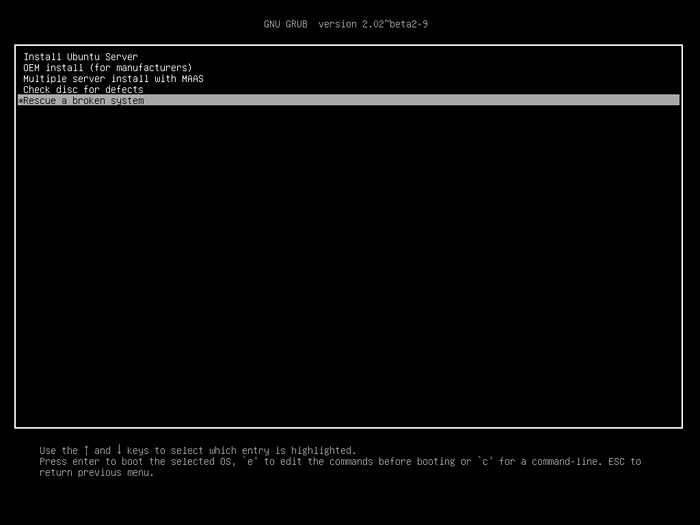 Mode Penyelamatan Ubuntu
Mode Penyelamatan Ubuntu 6. Di layar berikutnya, pilih bahasa yang ingin Anda lakukan untuk melakukan penyelamatan sistem dan tekan [memasuki] kunci untuk melanjutkan.
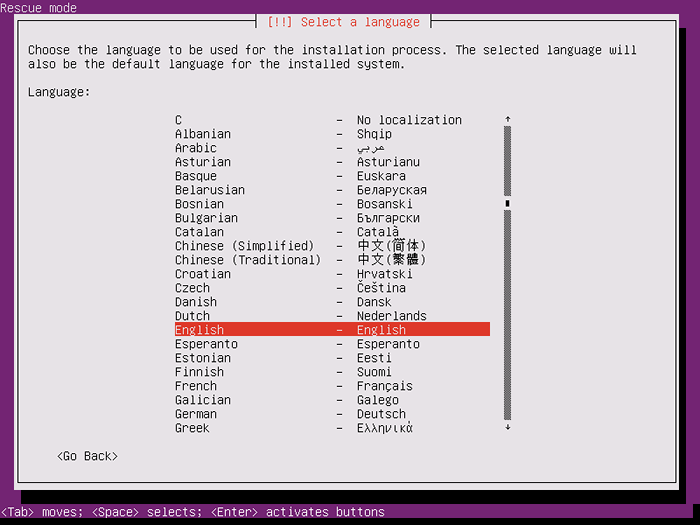 Pilih bahasa dalam mode penyelamatan
Pilih bahasa dalam mode penyelamatan 7. Selanjutnya, pilih lokasi yang sesuai dari daftar yang disajikan dan tekan [memasuki] kunci untuk bergerak lebih jauh.
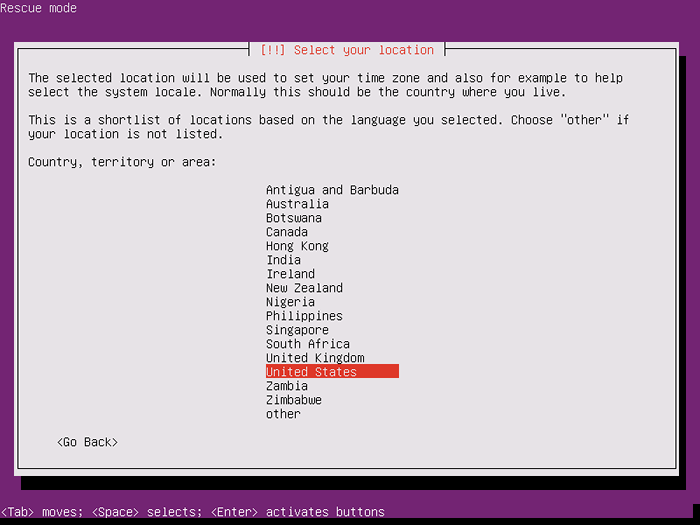 Pilih lokasi Anda
Pilih lokasi Anda 8. Pada seri layar berikutnya, pilih tata letak keyboard Seperti diilustrasikan dalam tangkapan layar di bawah ini
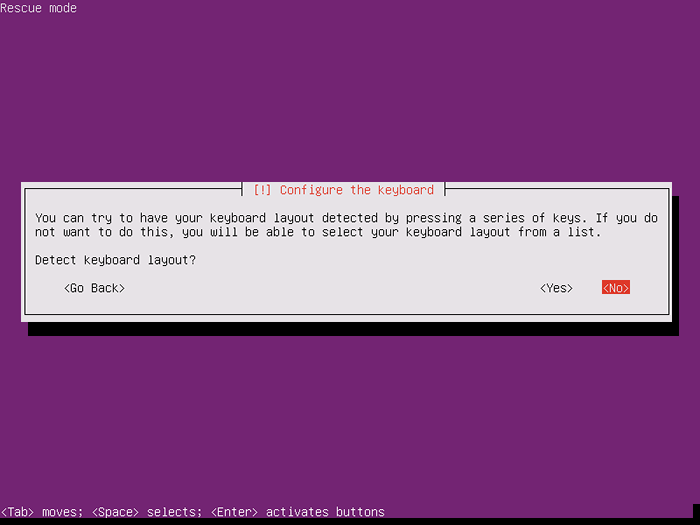 Konfigurasikan keyboard
Konfigurasikan keyboard 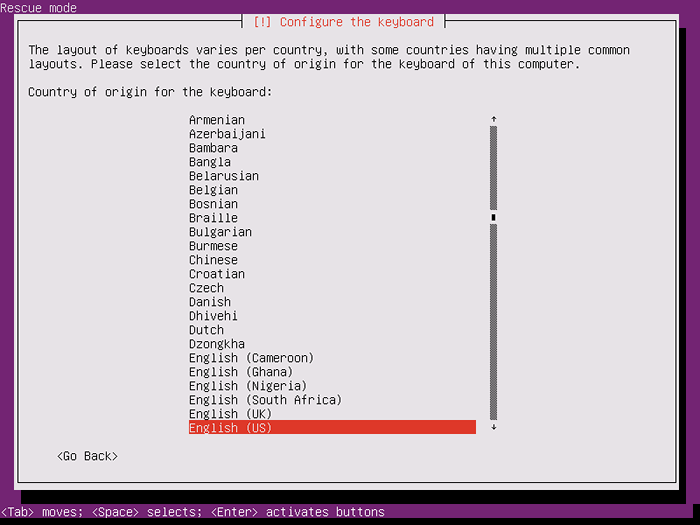 Pilih Tata Letak Keyboard Country
Pilih Tata Letak Keyboard Country 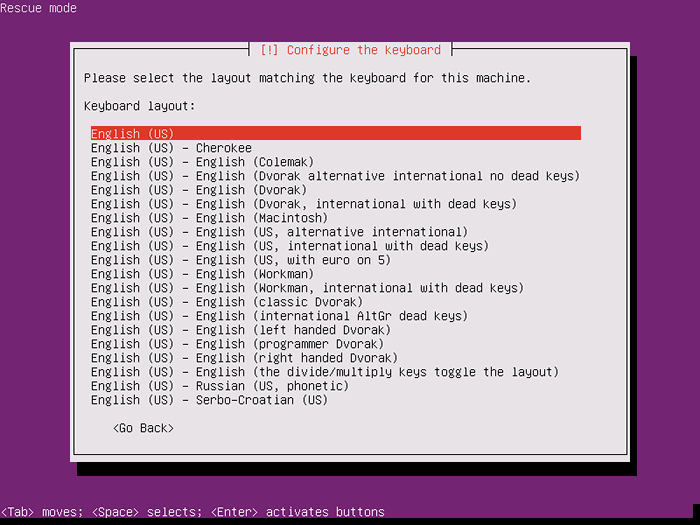 Pilih tata letak keyboard
Pilih tata letak keyboard 9. Setelah mendeteksi perangkat keras mesin Anda, memuat beberapa komponen tambahan dan mengkonfigurasi jaringan, Anda akan diminta untuk mengatur mesin Anda nama host. Karena Anda tidak menginstal sistem, tinggalkan nama host sistem sebagai default dan tekan [memasuki] untuk melanjutkan.
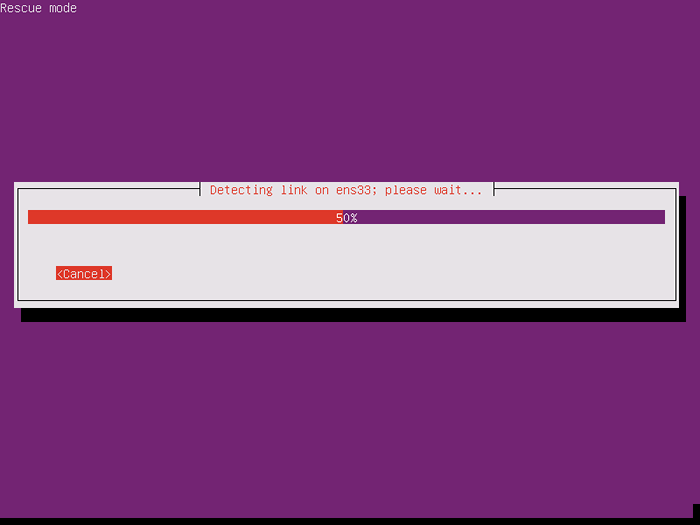 Mendeteksi perangkat keras sistem
Mendeteksi perangkat keras sistem 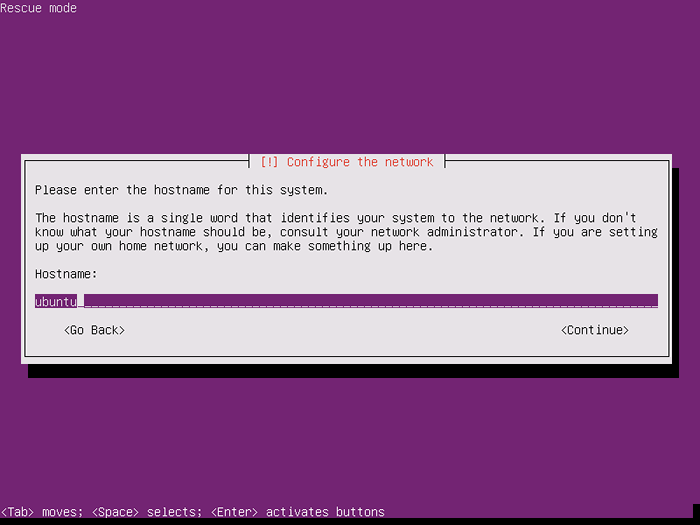 Simpan nama host sistem
Simpan nama host sistem 10. Selanjutnya, berdasarkan lokasi fisik yang disediakan, gambar penginstal akan mendeteksi Anda zona waktu. Pengaturan ini akan secara akurat hanya berfungsi jika mesin Anda terhubung ke internet.
Namun, tidak penting jika zona waktu Anda tidak terdeteksi dengan benar, karena Anda tidak melakukan instalasi sistem. Tekan saja Ya untuk melanjutkan lebih jauh.
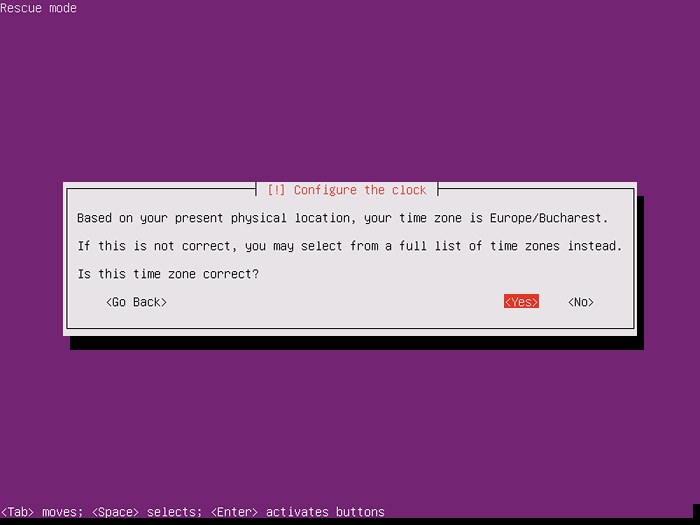 Simpan zona waktu
Simpan zona waktu 11. Di layar berikutnya, Anda akan langsung ditransfer ke mode penyelamatan. Di sini, Anda harus memilih sistem file root mesin Anda dari daftar yang disediakan. Jika sistem Anda yang diinstal menggunakan manajer volume logis untuk membatasi partisi, harus mudah untuk mendeteksi Anda akar Partisi dari daftar dengan meninjau nama grup volume seperti yang diilustrasikan dalam tangkapan layar di bawah ini.
Jika tidak, jika Anda tidak yakin partisi mana yang digunakan untuk /(akar) Sistem File, Anda harus mencoba menyelidiki setiap partisi sampai Anda mendeteksi sistem file root. Setelah memilih tekan root partisi [Memasuki] kunci untuk melanjutkan.
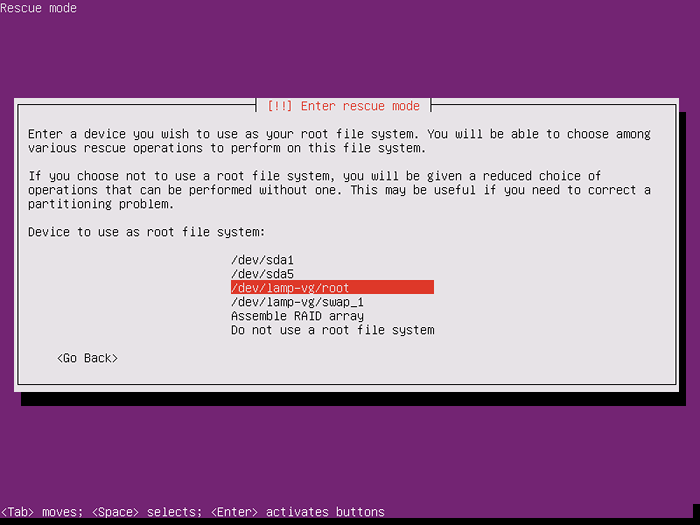 Pilih Partisi Root
Pilih Partisi Root 12. Jika sistem Anda telah diinstal dengan yang terpisah /boot partisi, pemasang akan bertanya apakah Anda ingin memasang yang terpisah /boot partisi. Pilih Ya dan tekan [Memasuki] kunci untuk melanjutkan.
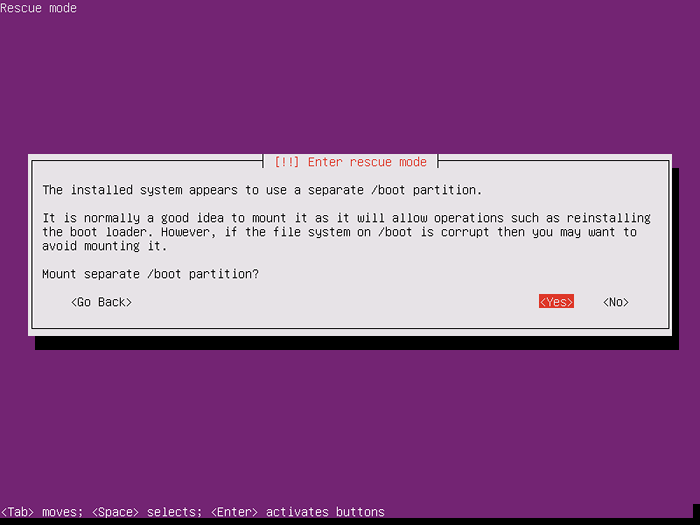 Pasang partisi boot
Pasang partisi boot 13. Selanjutnya, Anda akan diberikan Operasi Penyelamatan menu. Di sini, pilih opsi untuk Instal ulang grub boot loader dan tekan [memasuki] kunci untuk melanjutkan.
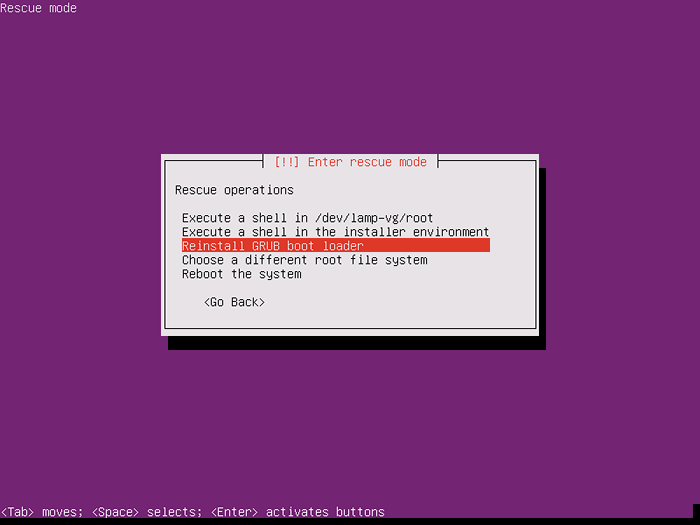 Instal ulang ubuntu grub loader
Instal ulang ubuntu grub loader 14. Di layar berikutnya, ketikkan perangkat disk mesin Anda di mana grub akan diinstal dan tekan [Memasuki] Untuk melanjutkan, seperti yang ditunjukkan pada gambar di bawah ini.
Biasanya, Anda harus menginstal boot loader pada mesin hard disk MBR pertama Anda, yaitu /dev/sda umumnya. Proses instalasi Grub akan dimulai segera setelah Anda menekan Memasuki kunci.
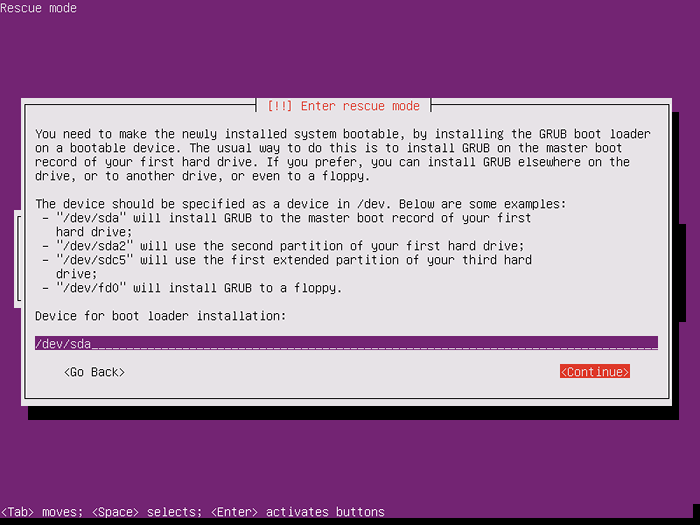 Pilih disk untuk menginstal grub loader
Pilih disk untuk menginstal grub loader 15. Setelah sistem langsung menginstal Grub boot loader Anda akan diarahkan kembali ke Main mode penyelamatan menu. Satu -satunya hal yang tersisa sekarang, setelah Anda berhasil memperbaiki Grub, adalah untuk menyalakan ulang mesin seperti yang ditunjukkan pada gambar di bawah ini.
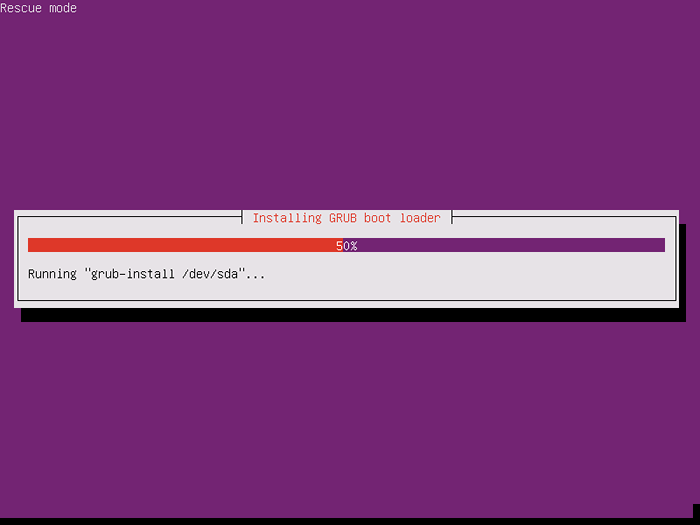 Menginstal Ubuntu Grub Boot Loader
Menginstal Ubuntu Grub Boot Loader 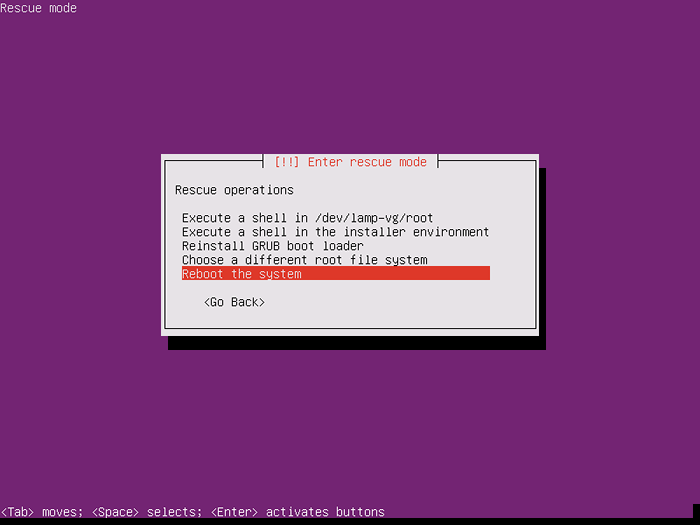 Reboot sistem ubuntu
Reboot sistem ubuntu Akhirnya, keluarkan media bootable langsung dari drive yang sesuai, reboot mesin dan Anda harus dapat boot ke sistem operasi yang diinstal. Layar pertama yang muncul harus diinstal menu Sistem Operasi Grub, seperti yang diilustrasikan dalam tangkapan layar di bawah ini.
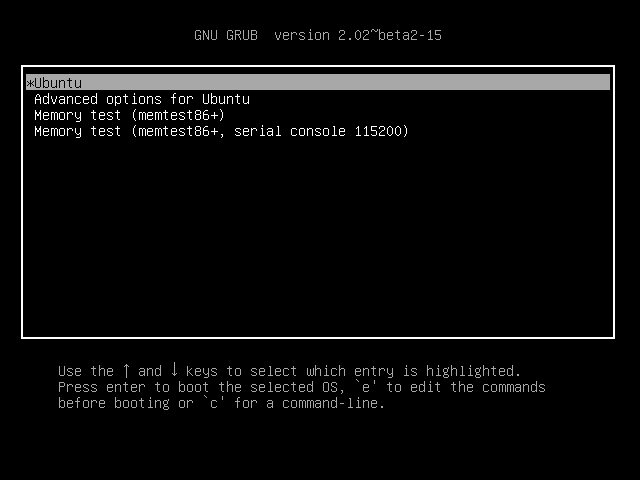 Menu boot Ubuntu
Menu boot Ubuntu Instal ulang ubuntu grub boot loader secara manual
14. Namun, jika Anda suka menginstal ulang boot loader secara manual Operasi Penyelamatan Menu, ikuti semua langkah yang disajikan dalam tutorial ini sampai Anda mencapai titik 13, di mana Anda membuat perubahan berikut: alih -alih memilih opsi untuk menginstal ulang grub boot loader, pilih opsi yang mengatakan Jalankan shell di /dev /(your_chosen_root_partition dan tekan [Memasuki] kunci untuk melanjutkan.
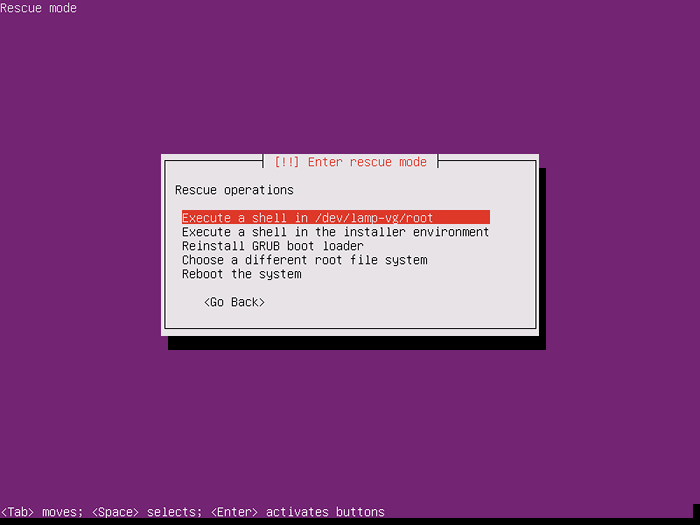 Pilih Jalankan Shell di Partisi Root
Pilih Jalankan Shell di Partisi Root 15. Di layar berikutnya Melanjutkan dengan menekan [memasuki] kunci untuk membuka shell di partisi sistem file root Anda.
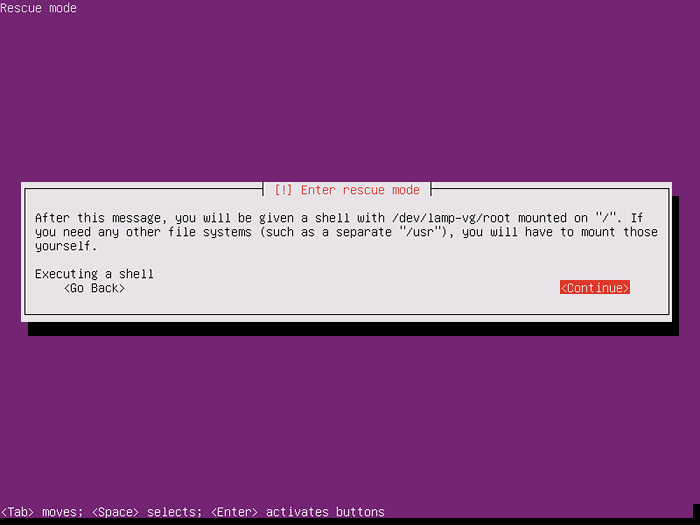 Buka Mode Shell
Buka Mode Shell 16. Setelah shell dibuka di sistem file root, jalankan perintah LS seperti yang disajikan di bawah ini untuk mengidentifikasi perangkat hard disk mesin Anda.
# ls /dev /sd*
Setelah Anda mengidentifikasi perangkat hard disk yang benar (biasanya disk pertama seharusnya /dev/sda), keluarkan perintah berikut untuk menginstal grub boot loader pada hard disk mbr yang diidentifikasi.
# grub-install /dev /sda
Setelah Grub berhasil diinstal meninggalkan shell prompt dengan mengetik keluar.
# KELUAR
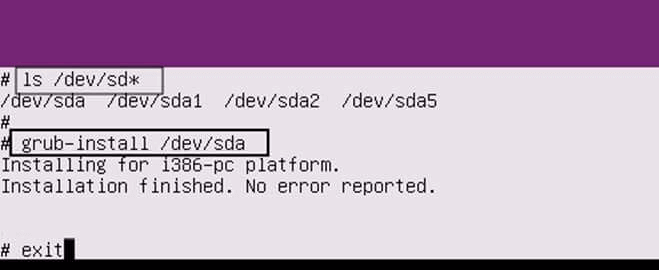 Instal Ubuntu Grub Boot Loader
Instal Ubuntu Grub Boot Loader 17. Setelah Anda keluar dari Shell Prompt, Anda akan dikembalikan ke Main mode penyelamatan menu. Di sini, pilih opsi untuk menyalakan ulang Sistem, mengeluarkan gambar ISO bootable langsung dan sistem operasi Anda yang diinstal harus di -boot tanpa masalah apa pun.
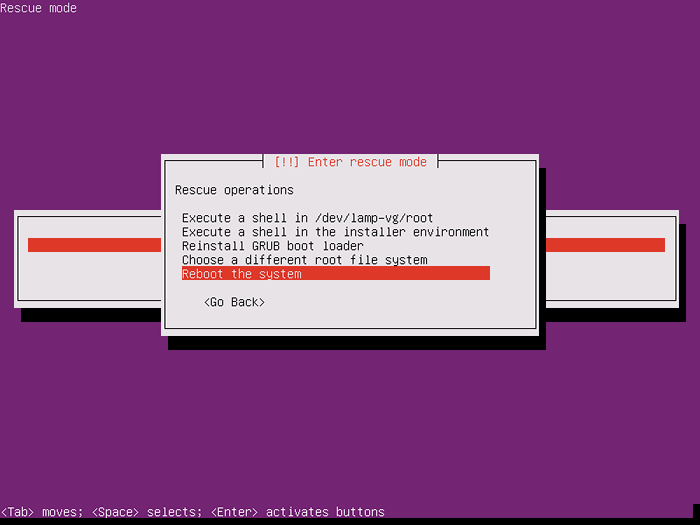 Sistem reboot
Sistem reboot Itu saja! Dengan upaya minimal, Anda telah berhasil membuat mesin Ubuntu Anda kemampuan untuk mem -boot sistem operasi yang diinstal.
- « Cara menghapus kernel tua yang tidak digunakan di Centos, Rhel dan Fedora
- Cara mengamankan nginx dengan ssl dan mari enkripsi di freebsd »

